Apple hat ja mal wieder eine neues Dateiformat eingeführt – HEIC. Leider unterstützt Adobe Lightroom dieses neue Format noch nicht. Was also tun, das iPhone so konfigurieren das es in einem Kompatiblen Dateiformat speichert oder doch auf das neue Format umstellen und in den saueren Apfel beissen diese nicht mit Lightroom verwalten zu können? Ich habe mich für letzteres entschieden und hoffe das Adobe in naher Zukunft auch dieses Format unterstützt.
In meinem vorherigen Artikel habe ich das Thema Organisation behandelt. Wie also dann mit den HEIC Dateien umgehen? Ich habe mir dazu einen kleinen „Workaround“ gebastelt, der mir erlaubt in HEIC auf dem Telefon zu Fotografieren und gleichzeitig die Bilder als JPG in Lightroom zu verwenden ohne die HEIC Dateien zu verwerfen. Ich gehe dazu wie folgt vor:
- Foto App von Apple starten, denn ich synchronisier die gemachte Aufnahme via iCloud mit meinem MAC
- Ich erstelle händisch in Lightroom die Ordnerstruktur des jeweiligen Aufnahmetages (bei mir „Jahr/Jahr-Monat-Tag) an der gewünschten Stelle
- in der Foto app exportiere ich zunächst die HEIC Dateien in den erstellten Ordner via „Ablage -> Exportieren -> Unbearbeitetes Orginal exportieren…“ und setzte den Haken bei IPTC als XMP exportieren
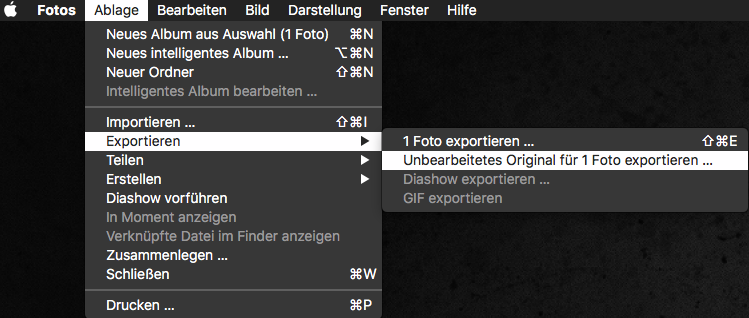
- im nächsten Schritt exportiere ich die HEIC Dateien als JPG in den selben Ordner via „Ablage -> Exportieren -> Foto exportieren…“, ich wähle als Format JPG mit Maximum Qualität und Original Farbprofil sowie Originalgröße
- jetzt wechsle ich auf den Ordner in LR und wähle „Ordner Synchronisieren“ es erscheinen nur die JPG‘s
Sobald Lightroom HEIC Dateien lesen kann, wiederhole ich Schritt 5. Einziger Wermutstropfen ist, das ich bei einem etwaigen Verschieben des Ordners via LR, die HEIC Dateien nicht automatisch mit verschiebe. Ich muss also in der Zwischenzeit Vorsicht walten lassen bei meiner Verwaltung…
